Dipl.-Ing. Roger Steen
IT Consulting, Softwareentwicklung, Business Coaching und Fotografie
RASPBERRY PI incl. Buchempfehlungen
Inbetriebnahme des Raspberry Pi
Einrichtung des
WLAN-Adapters (Edimax)
Der alternative Zugriff über
eine Remotedesktopverbindung
das Cygwin Terminal
den Cygwin XWin Server
Die Installation der Zusatzsoftware
für die Erweiterungsplatine
für das Kameramodul
Die Einrichtung
eines Webservers
eines FTP-Servers
Die Installation
des RPI ControlCenters
weiterer Software
Ich freue mich über Ihr Feedback zu dieser Anleitung, die im Dezember 2013 erstellt.
Sie wurde im April 2019 zum ersten Mal überarbeitet und basierte auf dem Raspbian-Image (Debian Stretch)
2019-04-08-raspbian-stretch-lite.img
2019-04-08-raspbian-stretch-full.img
Sie wurde im Februar 2024 erneut überarbeitet und basierte auf dem Raspbian-Image (Debian Bullseye)
2023-12-05-raspios-bullseye-armhf-full.img
EDIMAX WLAN-ADAPTER EINRICHTEN
Stand April 2019
Am Besten fährt man das System herunter und schaltet den Rasperry Pi aus. Dann das LAN-Kabel herausziehen und den Edimax Wireless Nano USB-Adapter in einen freien USB-Anschluss stecken (ich verwende eine kabellose Tastatur und Maus an meinem Raspberry Pi).
Über den Desktop einrichten
WLAN-Verbindung werden über das Netzwerksymbol rechts oben in der Menüleiste hergestellt.
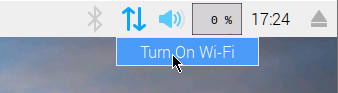
Wenn Sie einen Pi mit integrierter WLAN-Verbindung verwenden oder ein WLAN-Adapter angeschlossen ist, wird durch Klicken mit der linken Maustaste auf dieses Symbol eine Liste der verfügbaren WLAN-Netzwerke angezeigt. Wenn keine Netzwerke gefunden werden, wird die Meldung "Keine APs gefunden - Scannen ..." angezeigt. Warten Sie einige Sekunden, ohne das Menü zu schließen, und es sollte Ihr Netzwerk finden. Wählen Sie das Netzwerk aus und geben Sie das Kennwort ein. Danach können Sie sich mit dem Netzwerk verbinden.
Über die Command-Line einrichten
Der schnellste Weg um eine WLAN-Verbindung einzurichten geht über des Konfigurationsprogramms raspi-config.
sudo raspi-config
Wählen Sie im Menü die Option 2 Network Option und dann die Option N2 Wi-fi. Bei einer Neuinstallation müssen Sie aus regulatorischen Gründen das Land angeben, in dem das Gerät verwendet wird. Geben Sie dann die SSID des Netzwerks und das Kennwort für das Netzwerk ein.
Alternativ können Sie die wpa-Supplicant-Konfigurationsdatei mit dem Editor nano bearbeiten:
sudo nano /etc/wpa_supplicant/wpa_supplicant.conf
Ändern Sie die Datei wie folgt
ctrl_interface=DIR=/var/run/wpa_supplicant GROUP=netdev
update_config=1
country=DE
network={
ssid="<Ihre SSID>"
psk="<Ihr PSK>"
key_mgmt=WPA-PSK
}
und speichern Sie die Änderungen. Nach einem Reboot des Raspberry Pis wird die WLan-Verbindung aufgebaut.
Stromsparmodus des Edimax WLAN Sticks ausschalten
Der Edimax WLAN Stick nichts mehr zu tun hat, dann wird er vom Treiber des Betriebssystems in einen Stromsparmodus geschaltet. Damit kann der Raspberry Pi nicht mehr über eine RemoteDesktopVerbindung oder über das Cygwin Terminal erreicht werden.
Zuerst muss eine Änderung am Treiber vorgenommen werden. Dazu die folgende Datei
sudo nano /etc/modprobe.d/8192cu.conf
mit dem folgenden Inhalt
options 8192cu rtw_power_mgnt=0 rtw_enusbss=0
erstellen. Diese Maßnahme sollte den Schlafmodus des Edimax EW-7811Un WLAN Sticks ausschalten.
Jetzt könnte man noch einen Cronjob erstellen, der jede Minute einen Ping zum Router ausführt.
sudo nano /etc/crontab
und die folgende neue Zeile für den Ping (IP-Adresse des eigenen Routers eintragen) in die Crontab eintragen.
*/1 * * * * ping -c 1 192.168.178.1
Jetzt noch den Raspberry Pi rebooten und dann sollte es funktionieren.
Power-Management-Status prüfen
Ob der Energiespar-Modus des betreffenden WLAN-Adapters tatsächlich abgeschaltet ist, kann man nur in der Praxis während der Laufzeit prüfen. Mit dem Wireless-Tools kann man die Einstellung des Power-Managements abfragen.
Zuerst das Tool installieren:
sudo apt-get install iw wireless-tools
Das Kommando "iwconfig" informiert über die WLAN-Schnittstellen.
iwconfig
Hier sollte die Option "Power Management" auf "off" stehen. Das heißt aber noch nicht, dass es wirklich funktioniert. Manchmal ist eine Konfigurationsänderung der Treiber notwendig.
Die ist eine alternative Informationsquelle für den Power-Management-Status, der mit dem Edimax WLAN Stick funktioniert.
iw wlan0 get power_save



